电脑广告弹窗关闭笔记本 如何彻底关闭笔记本电脑弹窗广告
更新时间:2024-02-11 15:05:34作者:xiaoliu
在如今的互联网时代,电脑广告弹窗已经成为了许多人使用笔记本电脑时的一大困扰,当我们专注工作、学习或娱乐时,突然冒出的广告弹窗不仅打断了我们的思路,还会浪费我们宝贵的时间。彻底关闭笔记本电脑弹窗广告成为了广大用户的共同期望。我们应该如何有效地解决这个问题呢?本文将为大家介绍一些方法,帮助您轻松摆脱烦人的电脑广告弹窗。
具体步骤:
1.打开电脑上的【控制面板】。
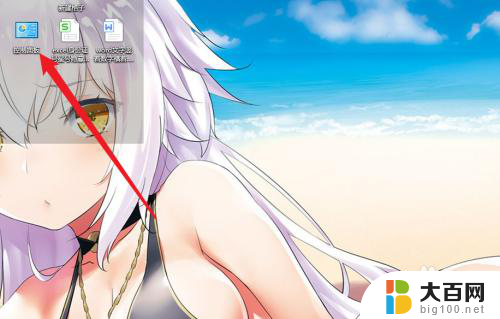
2.点击控制面板中的【管理工具】。
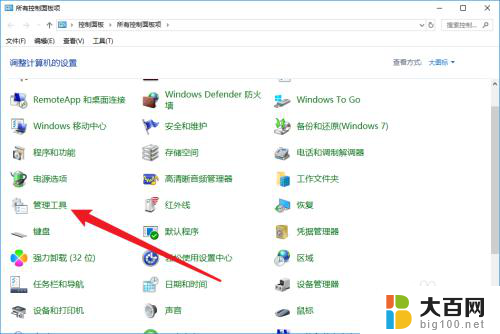
3.点击列表中的【任务计划程序】选项。
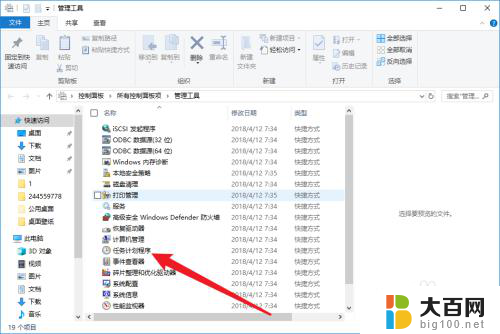
4.点击【任务计划程序库】选项。
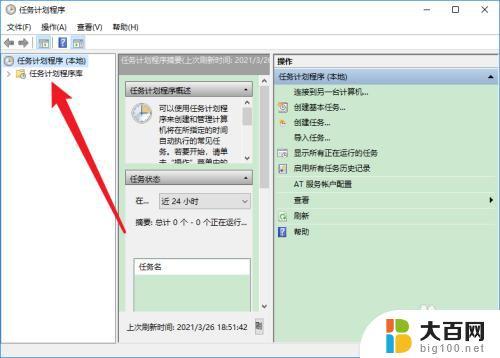
5.找到并右击弹窗广告程序计划。
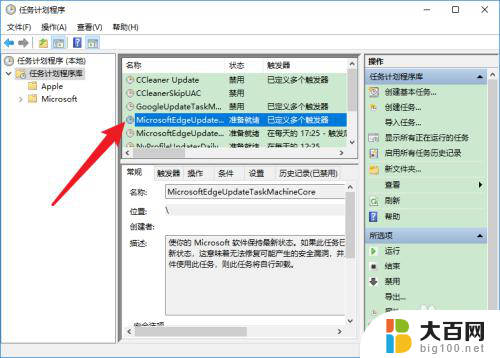
6.最后点击【禁用】选项即可。
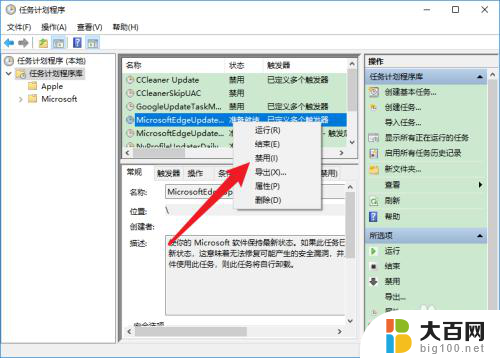
7.如果在计划列表中没有找到,可以自己新建弹窗广告任务计划。然后再将任务计划进行禁用,这样弹窗广告就不会运行了。
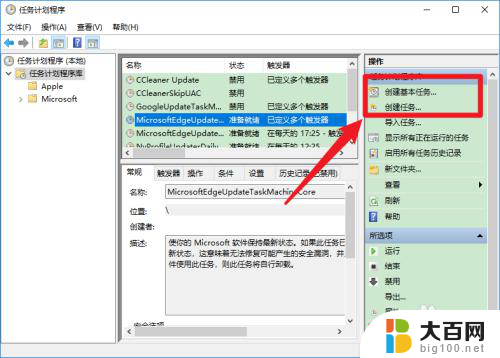
以上是关闭笔记本电脑广告弹窗的全部内容,如果您遇到类似问题,可以参考本文中介绍的步骤进行修复,希望对大家有所帮助。
电脑广告弹窗关闭笔记本 如何彻底关闭笔记本电脑弹窗广告相关教程
电脑教程推荐